Huawei es uno de los principales fabricantes de teléfonos inteligentes del mundo. Últimamente, la marca ha lanzado nuevos dispositivos que siempre basados en el sistema operativo Android han tenido mucho éxito. La característica principal de estos últimos smartphones de Huawei es la cámara dual. Las dos cámaras funcionan juntas para ofrecer una mejor calidad de imagen.
Evidentemente, quienes compran un celular Huawei también lo usan para hacer muchas tomas. Imágenes y aproveche al máximo la cámara dual. Como resultado, si ya es usuario de un teléfono Huawei, es posible que necesite transferir fotos de Huawei a la computadora para fines de respaldo. Pero si no tiene idea de cómo transferir fotos de Huawei a la computadora, está en el lugar correcto. Siga leyendo para descubrir cuatro formas de transferir fotos fácilmente desde su teléfono inteligente Huawei a su computadora (Windows o Mac)
Forma 1: mover fotos de Huawei a la PC a través de USB
La forma tradicional de transferir datos desde un dispositivo Android a una computadora es usar un Cable USB y conecte directamente el móvil a la PC. Este método también puede ser útil en algunos casos para copiar fotografías, pero tiene algunos desventajas. Por ejemplo, no le permite buscar fácilmente una foto o no es un método práctico para transferir una gran cantidad de imágenes. De todos modos, estos son los pasos para usar el cable USB y transferir fotos desde el teléfono Huawei a la PC:
Paso 1:: Primero debe conectar Huawei a la PC. Para ello necesitas un cable USB compatible con tu Huawei (mejor si es el original), para que el dispositivo pueda ser detectado por el ordenador una vez que lo hayas conectado. El dispositivo debe detectarse como una unidad externa (como si fuera una memoria USB).
Paso 2:: Verifique el panel de notificaciones en su teléfono Huawei y conéctese como "MTP / Transferencia de archivos". Luego, haga clic en "Ok"Cuando se muestra un mensaje que dice"Permitir la depuración USB".
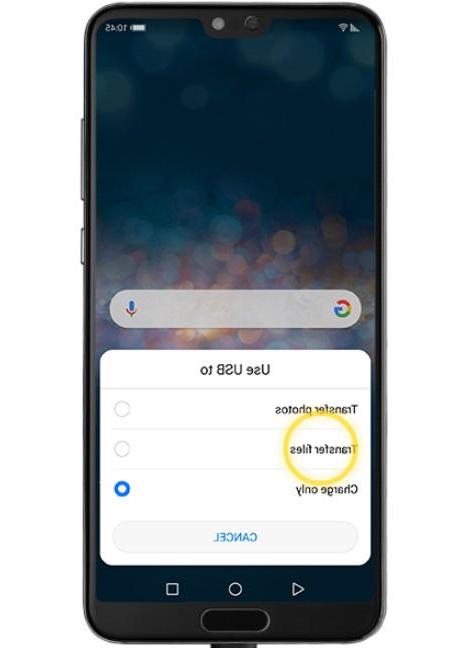
Paso 3:: Asegúrese de que el controlador de su teléfono Huawei se haya instalado correctamente en su computadora. Entonces, ve a "Esta PC / Mi PC " y acceda a su dispositivo desde la lista de dispositivos portátiles.
Paso 4:: Busque la carpeta DCIM, porque ahí es donde se guardan todas las fotos.
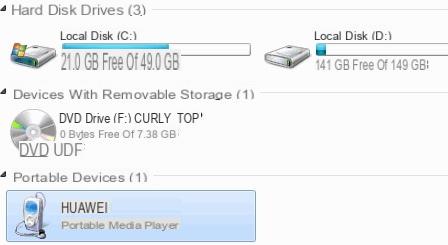
Paso 5:: Seleccione las fotos deseadas, cópielas y péguelas en su computadora. O simplemente puede arrastrarlos y soltarlos desde su teléfono Huawei a su computadora.
Forma 2. Copie fotos de Huawei a PC / Mac con TunesGO
TunesGO es un programa popular (para Windows y Mac) diseñado para ayudar a los usuarios a administrar los datos de su teléfono y transferirlos a otros dispositivos (como computadoras u otros teléfonos móviles). Este software es compatible con TODOS los tipos y modelos de teléfonos móviles (tanto Android como iOS) y también es totalmente compatible con dispositivos Huawei. Si desea probarlo gratis, descargue e instale el programa en su computadora de inmediato. Aquí están los enlaces de descarga.
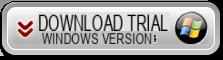

Después de la instalación, se abrirá esta pantalla principal:
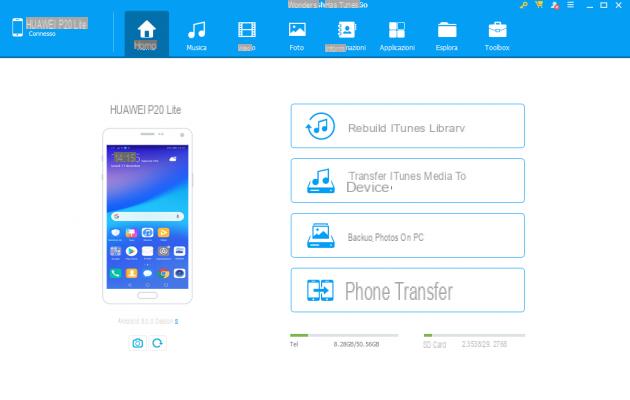
Paso 1. Conecte Huawei a PC / Mac a través de USB
Con un cable USB, conecte su teléfono móvil a su computadora. En el Huawei también tendrás que activar la opción DEPURAR USB. Si no sabe cómo hacerlo, lea estas instrucciones.
Una vez que el programa detecta el teléfono Huawei, su foto aparecerá en la pantalla principal (como se ve en la figura anterior).
Paso 2. Exportar fotos de Huawei a PC / Mac
Si por casualidad desea transferir todas las fotos de Huawei a su computadora (para copia de seguridad), desde la pantalla principal de TunesGO, simplemente presione el botón "Copia de seguridad de fotos en PC". Se abrirá la ventana en la que tendrás que elegir la carpeta de tu PC / Mac en la que guardar todas las fotos (en su formato original).
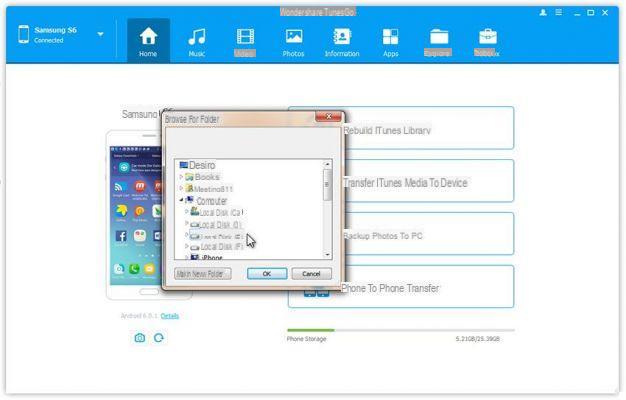
Si desea transferir solo ciertas fotos, haga clic en la pestaña FOTOS en la parte superior para abrir la ventana que mostrará todas las fotos guardadas en su teléfono Huawei. En este punto elija las fotos a transferir y haga clic en el botón en la parte superior EXPORTAR -> EXPORTACIÓN A PC
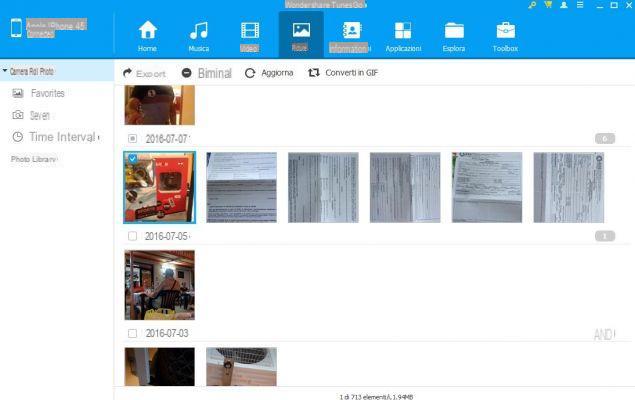
A diferencia del método n. 1 visto arriba (conexión vía USB), con TunesGO tendrás la posibilidad de encontrar más fácilmente las fotos para copiar a tu computadora. ¡Además, puede hacer una copia de seguridad total de todas sus fotos con solo un clic!
Forma 3: transfiera fotos de Huawei a una PC con Windows con HiSuite
Si ha utilizado un dispositivo Huawei antes, probablemente debería conocer Huawei HiSuite para Windows. Es una aplicación de escritorio que puede utilizar para realizar copias de seguridad y restaurar datos. Con la ayuda de este software "oficial", puede hacer una copia de seguridad del contenido de su teléfono Huawei en su computadora. Si es necesario, incluso puede restaurar los datos de la copia de seguridad.
Si quieres probar a usarlo, descárgalo. Huawei HiSuite para Windows en su computadora y luego siga los pasos a continuación para aprender cómo transferir fotos de Huawei a la PC usando esta aplicación de escritorio:
Paso 1: Para empezar, conecte su dispositivo Huawei a la computadora con la ayuda de un cable USB.
Paso 2: A continuación, en su teléfono Huawei, vaya a "ajustes". Aquí, escriba "HDB”En la barra de búsqueda en la parte superior. En los resultados de la búsqueda, toque "Permitir que HiSuite use HDB".
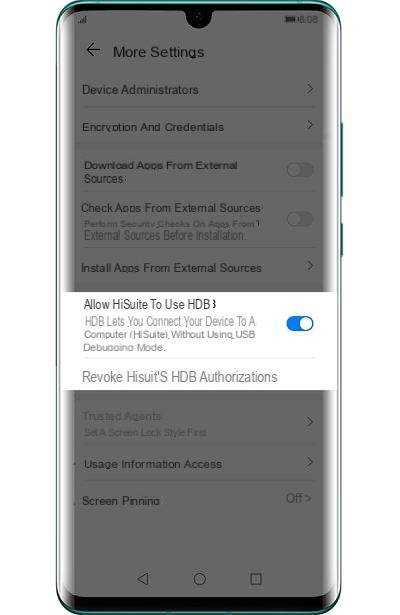
Paso 3: Una vez conectado, acepte los privilegios en el teléfono.
Paso 4: Abra Huawei HiSuite en su PC y presione "reserva". Luego, seleccione los tipos de archivos de los que desea realizar una copia de seguridad, por ejemplo Imágenes, videos, etc.
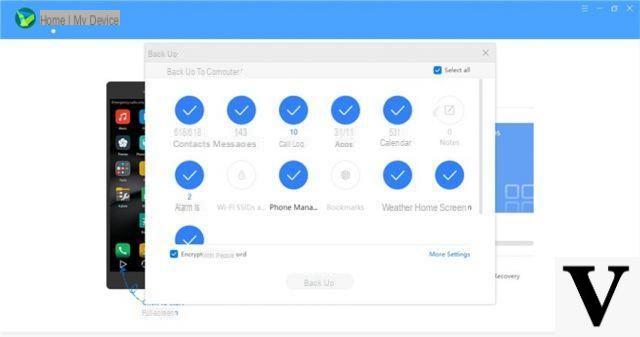
Paso 5: Después de seleccionar los archivos, elija una carpeta de destino en su computadora donde desee guardar los datos de respaldo y luego haga clic en el "Ahorrar".
Forma 4: descargue las fotos de Huawei a la PC con Huawei Share
Una característica integrada de los teléfonos inteligentes Huawei es la de Huawei Share. Es una utilidad ideal para transferir datos entre dos dispositivos Huawei o un dispositivo Huawei y PC / Mac.
Este sistema implica la transferencia de datos a través de una conexión. Wi-Fi y por lo tanto, tanto el destinatario como el remitente deben estar conectados a la misma conexión a Internet. Sin embargo, a continuación se muestra la guía paso a paso sobre cómo usar Huawei Share para transferir fotos de Huawei a la computadora:
Paso 1: En la PC con Windows, vaya a "Panel de control">"Programas y características". Luego, haga clic en "Funciones de ventana activadas o desactivadas" y asegúrese de que "Soporte para compartir archivos SMB 1.0 / CIFS" esté marcado.
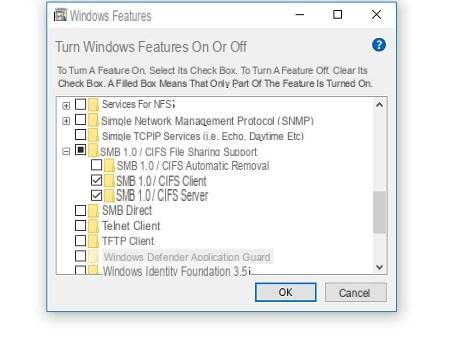
Paso 2: Ahora, active "Deteccion de redes"Y"Compartición de archivos”En su PC con Windows.
Paso 3: A continuación, vaya a "ajustes”En su teléfono Huawei y haga clic en Conexión del dispositivo.
Paso 4: Ahora encontrará la configuración de Huawei Share aquí. Simplemente haga clic en él y active las opciones "Huawei Share"Y"Compartir computadora".
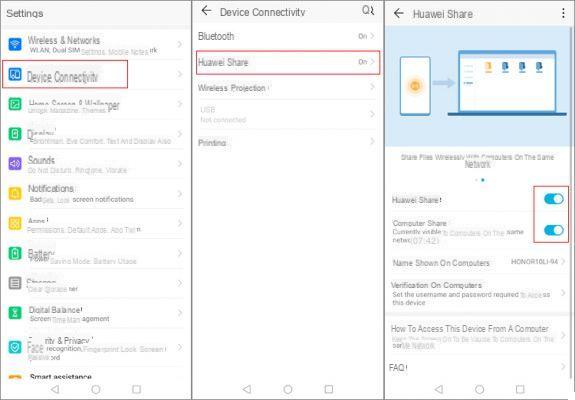
Paso 5: Una vez habilitado, debe configurar un nombre de usuario y contraseña. También asegúrese de que tanto su dispositivo Huawei como la computadora estén conectados a la misma conexión Wi-Fi.
Paso 6: Haga clic en "Mi PC" en su computadora y vaya a "red”Para seleccionar su dispositivo Huawei y acceder a sus datos en su computadora.

Así es como funciona el uso compartido de Huawei en la PC y esto también le permite transferir fotos desde el teléfono a la PC.
Transferir fotos de Huawei a PC o Mac. ¿Cómo hacerlo? -

























